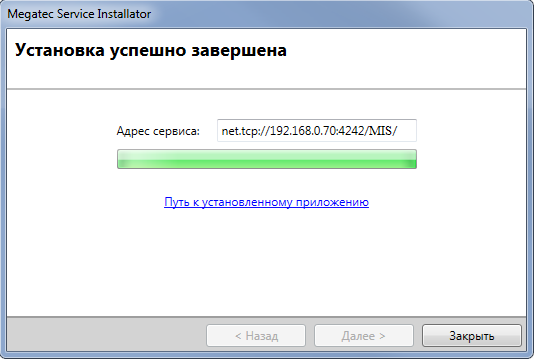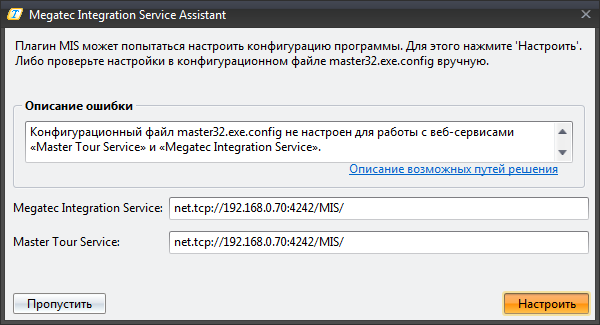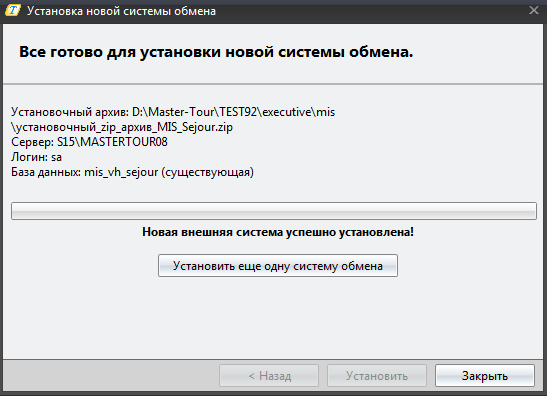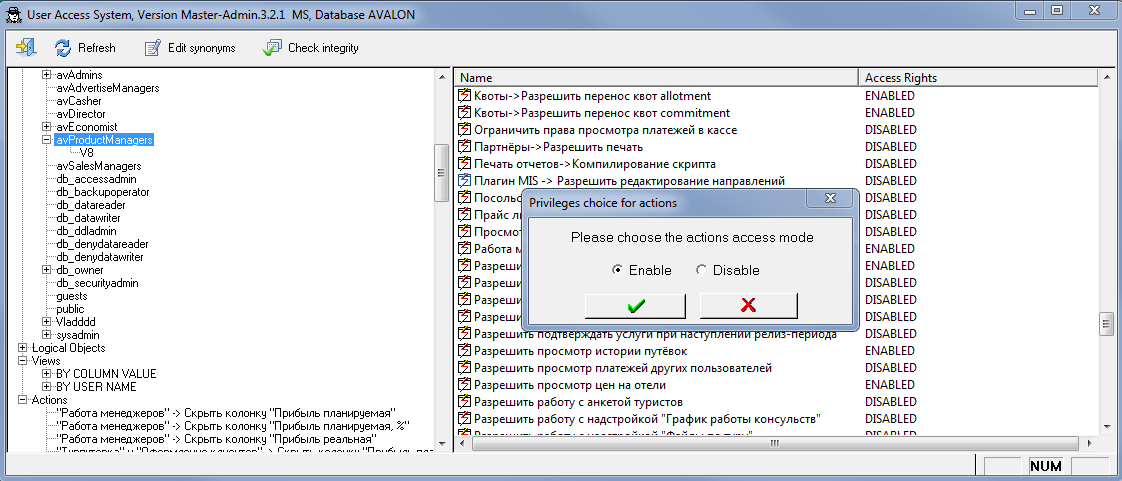Megatec Integration Service:Установка и обновление — различия между версиями
| [досмотренная версия] | [непроверенная версия] |
| Строка 4: | Строка 4: | ||
==Установка и обновление модуля== | ==Установка и обновление модуля== | ||
Всё необходимое присутствует в полученной сборке примерно следующего вида:<br /> | Всё необходимое присутствует в полученной сборке примерно следующего вида:<br /> | ||
| − | [[Файл: vh_6rr.PNG |сборка]] <br /> | + | [[Файл: vh_6rr.PNG |сборка]] <br /> <br /> |
| − | В ПК «'''Мастер-Тур'''» версии 2009.2.20 и выше модуль устанавливается в | + | В ПК «'''Мастер-Тур'''» версии 2009.2.20 и выше модуль устанавливается в '''4''' шага: <br /> |
| − | |||
| − | |||
| − | |||
| − | |||
| − | [[Файл: | + | '''Шаг 1-ый''': Развертывание/обновление веб-сервиса: -«'''Megatec Integration Service'''»<br /> |
| − | *Необходимо, | + | *Необходимо скопировать файл '''MegatecIntegrationService.zip''' из папки со '''сборкой''' на компьютер с '''IIS''' на рабочий стол. |
| − | * | + | *Распаковать '''MegatecIntegrationService.zip''', для этого нажать по файлу правой кнопкой и выбрать опцию '''извлечь все'''. |
| − | *Запустить '''Инсталлятор_плагина_MIS.exe''' от администратора | + | *Зайти в созданную папку '''MegatecIntegrationService'''. |
| − | + | *Запустить '''IntegrationServiceInstallator.exe''' | |
| − | ''' | + | *Выбрать '''сайт''', куда будет 1-ый раз устанавливаться сервис или если, вы сейчас обновляетесь, то указать сайт, куда уже установлен сервис. Перейти на следующий шаг. |
| − | + | *Написать '''название приложения''' и создать папку в удобном месте или выбрать уже '''созданное''', если вы '''обновляетесь'''. Перейти на следующий шаг. | |
| − | ''' | + | *Ввести настройки подключения к '''SQL серверу''', на котором находиться база данных «'''Мастер-Тур'''». Перейти на следующий шаг. |
| − | + | *Проверить сводную информации о введенных данных. Перейти на следующий шаг. | |
| − | * | + | *Нажать '''установить''', подождать завершения операции и нажать кнопку закрыть. |
| − | *Дать права на вход в окно | + | <br /> [[Файл: vh_test1.PNG|инсталлятор]] <br /> |
| + | |||
| + | '''Шаг 2-ой''': Развертывание/обновление плагина: -«'''Megatec Integration Service'''»<br /> | ||
| + | *Необходимо скопировать файлы '''Инсталлятор_плагина_MIS.exe''', '''установочный_zip_архив_MIS_НАЗВАНИЕ_АДАПТЕРА.zip''' из папки со '''сборкой''' на компьютер с «'''Мастер-Тур'''» на рабочий стол. | ||
| + | *Закрыть «'''Мастер-Тур'''» и остановить автоматические '''задания''' в планировщике windows плагина '''MIS''', если вы '''обновляете''' его. | ||
| + | *Запустить файл '''Инсталлятор_плагина_MIS.exe''' ,желательно от '''администратора''' и указать папку, куда установлен «'''Мастер-Тур'''». Нажать '''Extract'''. В случае вопрос от замене файлов, нажать '''Yes for all'''. | ||
| + | *Запустить «'''Мастер-Тур'''». Запустить плагин «'''Megatec Integration Service'''». | ||
| + | *При '''первичной''' установке плагина появиться данное окно, в котором необходимо нажать '''Настроить'''. | ||
| + | <br />[[Файл: vh_pu1.png|MIS]] <br /> | ||
| + | |||
| + | '''Шаг 3-ий''': установка/обновление установленных адаптеров<br /> | ||
| + | *Запустив снова сам плагин «'''Megatec Integration Service'''» нажать на иконку [[Файл: Vh fsdfsd1719.PNG|Система обмена (три куба)]]. Нажать '''добавить систему обмена'''. | ||
| + | *Выбрать файл '''установочный_zip_архив_MIS_НАЗВАНИЕ_АДАПТЕРА.zip''', который вы копировали на '''рабочий стол''' из шага '''2-ого'''. Нажать далее. | ||
| + | *Указать настройки для создания '''промежуточной базы данных'''.Нажать далее. | ||
| + | *Нажать '''установить''' и дождаться окончания операции | ||
| + | <br />[[Файл: Vh sfdfcvvdf1728.PNG|установка/обновление установленных адаптеров]] <br /> | ||
| + | |||
| + | '''Шаг 4-ый''': Дать права на вход в окно '''Редактирование направлений'''<br /> | ||
| + | *Запустить [[Модуль администрирования AdminMS #| '''Мастер-Администратор''']] поставив опцию '''Плагин MIS -> Разрешить редактирование направлений''' в положение '''ENABLED'''. После этого перезайти в ПК «'''Мастер-Тур'''». | ||
[[Файл: vh_vved_1.PNG|Мастер-Администратор]] <br /> | [[Файл: vh_vved_1.PNG|Мастер-Администратор]] <br /> | ||
Версия 17:36, 24 августа 2015
Введение
Процесс установки/обновления дополнительного модуля «Megatec Integration Service» включает в себя установку/обновления клиентской и серверной части.
Установка и обновление модуля
Всё необходимое присутствует в полученной сборке примерно следующего вида:
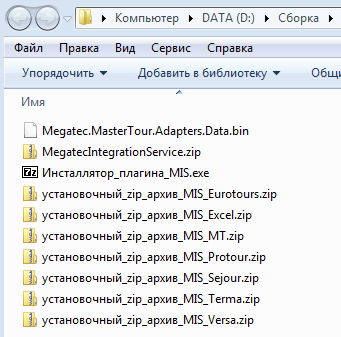
В ПК «Мастер-Тур» версии 2009.2.20 и выше модуль устанавливается в 4 шага:
Шаг 1-ый: Развертывание/обновление веб-сервиса: -«Megatec Integration Service»
- Необходимо скопировать файл MegatecIntegrationService.zip из папки со сборкой на компьютер с IIS на рабочий стол.
- Распаковать MegatecIntegrationService.zip, для этого нажать по файлу правой кнопкой и выбрать опцию извлечь все.
- Зайти в созданную папку MegatecIntegrationService.
- Запустить IntegrationServiceInstallator.exe
- Выбрать сайт, куда будет 1-ый раз устанавливаться сервис или если, вы сейчас обновляетесь, то указать сайт, куда уже установлен сервис. Перейти на следующий шаг.
- Написать название приложения и создать папку в удобном месте или выбрать уже созданное, если вы обновляетесь. Перейти на следующий шаг.
- Ввести настройки подключения к SQL серверу, на котором находиться база данных «Мастер-Тур». Перейти на следующий шаг.
- Проверить сводную информации о введенных данных. Перейти на следующий шаг.
- Нажать установить, подождать завершения операции и нажать кнопку закрыть.
Шаг 2-ой: Развертывание/обновление плагина: -«Megatec Integration Service»
- Необходимо скопировать файлы Инсталлятор_плагина_MIS.exe, установочный_zip_архив_MIS_НАЗВАНИЕ_АДАПТЕРА.zip из папки со сборкой на компьютер с «Мастер-Тур» на рабочий стол.
- Закрыть «Мастер-Тур» и остановить автоматические задания в планировщике windows плагина MIS, если вы обновляете его.
- Запустить файл Инсталлятор_плагина_MIS.exe ,желательно от администратора и указать папку, куда установлен «Мастер-Тур». Нажать Extract. В случае вопрос от замене файлов, нажать Yes for all.
- Запустить «Мастер-Тур». Запустить плагин «Megatec Integration Service».
- При первичной установке плагина появиться данное окно, в котором необходимо нажать Настроить.
Шаг 3-ий: установка/обновление установленных адаптеров
- Запустив снова сам плагин «Megatec Integration Service» нажать на иконку
. Нажать добавить систему обмена.
- Выбрать файл установочный_zip_архив_MIS_НАЗВАНИЕ_АДАПТЕРА.zip, который вы копировали на рабочий стол из шага 2-ого. Нажать далее.
- Указать настройки для создания промежуточной базы данных.Нажать далее.
- Нажать установить и дождаться окончания операции
Шаг 4-ый: Дать права на вход в окно Редактирование направлений
- Запустить Мастер-Администратор поставив опцию Плагин MIS -> Разрешить редактирование направлений в положение ENABLED. После этого перезайти в ПК «Мастер-Тур».
Запуск модуля
Доступ к данному модулю осуществляется из главного меню ПК «Мастер-Тур → ![]() Надстройки → Megatec Integration Service.
Надстройки → Megatec Integration Service.